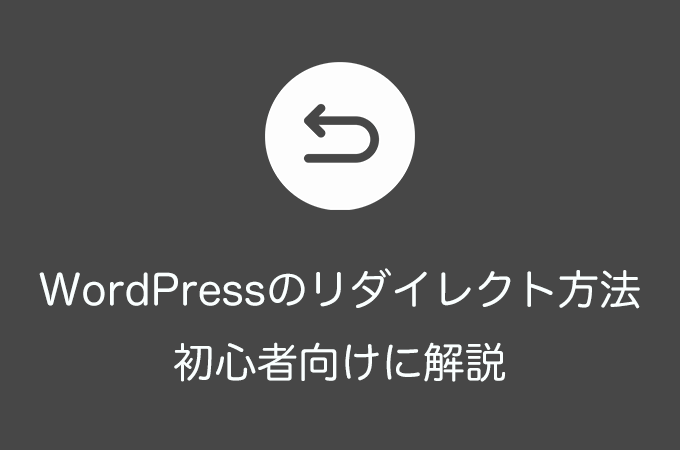WordPress初心者の方は、「どうやってリダイレクトを行うのか」、「なぜリダイレクトが重要なのか」知らない方も多いはずです。
この記事では、初心者向けにWordPressのリダイレクトについて解説していきます。
リダイレクトとは?
リダイレクトとは、設定次第でどのWebサイトでも使える仕組みで、指定されたページから他のページへ訪問者を自動的に転送することです。もちろんWordPressサイトでも利用可能です。
WordPressサイトの運営者としては、主に次の場合に使用します。
- 既存のページが新しいページに移動したことを伝えたい時
- 既存のページを削除し、404ページを表示したくない時
- 古いドメインから新しいドメインへサイトを移転する時
元のページを削除してしまった場合以外は、元のページに移転先のURLを記載しておくことで対応可能です。
しかしリダイレクトは、訪問者を自動的に転送してくれる以外にも重要な役割があります。その重要な役割については、この後で説明します。
リダイレクトの種類
リダイレクトには以下の種類があります。
- 301:永続リダイレクトとも呼ばれます。とあるページが新しいページへ永続的に移動する場合に利用します。SEO評価の引き継ぎとして、最も適したリダイレクトの方法とされます。
- 302:一時的リダイレクトとも呼ばれます。とあるページから新しいページへ一時的に移動させたい場合に利用します。サイトメンテナンスで利用されることが多いです。
- 常時SSL化(HTTPからHTTPS):httpで始まるURLにアクセスした際に、強制的にhttpsで始まるURLへ移動させる際に利用します。種類としては301リダイレクトの1種となります。
- メタリフレッシュ:一定時間経過後に、新しいページへリダイレクトさせる際に利用します。
またリダイレクトは、実行される方法によって2つに分けられます。
- クライアントサイドリダイレクト:Webブラウザによって実行されるリダイレクトです。ページの読み込みが完了した後に実行されます。よくあるケースとして、申し込みや購入を行った後に表示されるページがあります。それらのページには、「10秒以内にリダイレクトされない場合はこちらのリンクをクリックしてください。」といったメッセージが記載されていることがよくあります。
- サーバーサイドリダイレクト:Webサーバーが応答した際に実行されるリダイレクトです。期限切れのリンクや無効なページをクリックした場合に、新しいページに自動的にリダイレクトされます。
WordPressサイトでリダイレクト設定が重要な理由
WordPressサイトでリダイレクトが重要な理由は主に次の2つがあります。
- ユーザビリティの向上(ユーザーのページ移動の手間を省く)
- ページまたはドメインのSEO評価の引き継ぎ
ユーザビリティの向上は、新しいページやドメインに移動するためにユーザーの動作負担を減らすためです。中には、たとえ1クリックでもめんどくさくなり、閲覧をやめてしまうユーザーもいるでしょう。
リダイレクトによるSEO評価の引き継ぎ
リダイレクトで特に重要な理由は、SEO評価に関する点です。
SEOの評価は、ドメイン単位とページ単位での評価が行われており、良い評価であれば評価は増えていくものです。この評価は、基本的に短期間でいっきに増やすことは難しいものです。
同じ内容で新しいドメインにサイト移転を行っても、基本的には一からSEO評価が行われることになります。しかし、リダイレクトを使用すれば、もとのドメイン評価を引き継ぐことができます。
ただSEO評価の引き継ぎも時間がかかります。ここで注意したいのがリダイレクトの種類です。
リダイレクトには幾つか種類があり、主に301リダイレクトと302リダイレクトが使われます。
ここでは、リダイレクトの種類の詳しい説明を省きますが、301リダイレクトの方がSEO評価の引き継ぎが早いようです。このことについては、鈴木謙一さんが運営されている海外SEO情報ブログの301と302リダイレクトの比較記事をご覧ください。
WordPress初心者の方がどのリダイレクトを使おうか迷ったら、基本的に301リダイレクトを使いましょう。
プラグインでリダイレクトを行う方法
まずWordPress初心者でも簡単にリダイレクトを行う方法として、プラグインを利用する方法があります。
Redirection
Redirectionはシンプルな操作かつ豊富な機能を持ち、リダイレクトプラグインの中でも特に人気のあるプラグインです。
インストールおよび有効化後、管理画面メニューのツール ≫ Redirectionよりリダイレクト設定を行えます。
設定は簡単で、ソースURLとターゲットURLを入力し、「転送ルールを追加」ボタンを押すだけです。そうすると上の部分に設定したリダイレクトの内容が表示されます。
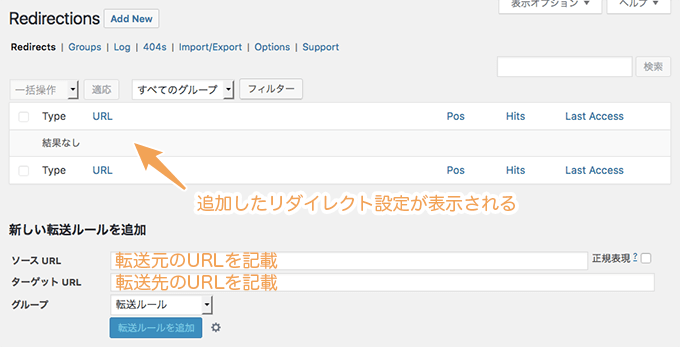
.htaccessファイルでリダイレクトを行う方法
プラグインを使用せずにサーバーの設定ファイルである.htaccessを使用してWordPressのリダイレクトを行うこともできます。
ただし、.htaccessの記載内容にミスがあると、サーバーエラーなどでサイトまたはページが表示されなくなるので、注意して行いましょう。
必ず事前にFileZillaなどのFTPソフトを使い、バックアップをとりましょう。(参考記事:FileZillaの使い方)
.htaccessファイルは、WordPressサイトのルートディレクトリにあります。
サーバー上に.htaccessファイルが見つからない場合は、生成されていないか非表示になっている可能性があります。その場合は、WordPressで.htaccessファイルがない時の対処法の記事を参考にしてください。
.htaccessファイルを編集し、リダイレクトを行います。古いページ(old_page)から新しいページ(new_page)へのリダイレクトを行いたい場合は、次の内容を.htaccessファイルの上部に書きます(※エックスサーバーの場合)。
<IfModule mod_rewrite.c>
RewriteEngine On
RewriteRule ^old_page/ http://example.com/new_page/ [L,R=301]
</IfModule>もし、リダイレクトがうまく機能しない場合は、WordPressで.htaccessによるリダイレクトができない時にチェックすべきことの記事をチェックしてみてください。
まとめ
WordPress初心者向けにリダイレクトに関して解説しました。
リダイレクトの適切な使用はユーザービリティの向上やSEO評価の維持など、メリットばかりです。ぜひ使いこなせるようになりましょう。